تحديث 2024 أبريل: توقف عن تلقي رسائل الخطأ وإبطاء نظامك باستخدام أداة التحسين الخاصة بنا. احصل عليه الآن من الرابط التالي
- تحميل وتثبيت أداة الإصلاح هنا.
- دعها تفحص جهاز الكمبيوتر الخاص بك.
- الأداة بعد ذلك إصلاح جهاز الكمبيوتر الخاص بك.

Wsappx هي عملية يتم تشغيلها في الخلفية على جهاز الكمبيوتر الخاص بك الذي يعمل بنظام Windows 10/8 كجزء من متجر Windows ونظام Microsoft Universal Application Platform.
في أغلب الأحيان ، يتكون wsappx من خدمتين منفصلتين في الخلفية - خدمة نشر AppX (AppXSVC) وخدمة ترخيص العميل (ClipSVC) في Windows 10. إذا كنت تستخدم Windows 8 ، فسترى AppXSVC و WSService (خدمة متجر Windows).
يتم استخدام Wsappx لتثبيت تطبيقات المتجر وتحديثها وإلغاء تثبيتها ، لذلك لن تحتاج إليها بعد الآن بعد تثبيت جميع التحديثات.
ما الذي يجعل wsappx يستخدم الكثير من وحدة المعالجة المركزية والذاكرة؟
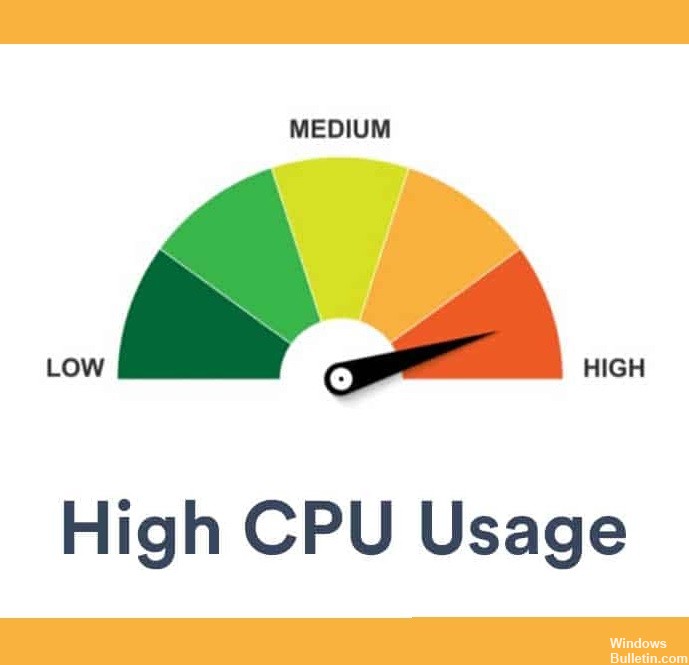
في نظام التشغيل Windows 10 ، تشتمل عملية wsappx على عمليات فرعية تُعرف باسم Client License Service أو ClipSVC و AppX Deployment Service أو AppXSVC.
تعالج خدمة ClipSVC الترخيص والحماية من القرصنة للتطبيقات الموجودة في المتجر ، وتنشر خدمة AppXSVC التطبيقات ، بحيث يتم تشغيلها في كل مرة تقوم فيها بتثبيت أحد التطبيقات أو تحديثه أو إلغاء تثبيته. لذلك إذا قمت بتعطيل أي من هذه الخدمات ، ستتوقف التطبيقات الموجودة في المتجر عن العمل.
إذا كانت العمليات الفرعية نشطة وقيد التشغيل ، يزداد الحمل على عملية wsappx. على الرغم من أن wsappx هو عملية نظام مهمة ، إلا أنه لا يجب أن يعمل طوال الوقت. تكون مطلوبة فقط عندما تريد تثبيت التطبيقات أو تحديثها أو إلغاء تثبيتها من المتجر.
كيف تحل مشكلة استخدام وحدة المعالجة المركزية والذاكرة العالية في wsappx؟
تحديث أبريل 2024:
يمكنك الآن منع مشاكل الكمبيوتر باستخدام هذه الأداة ، مثل حمايتك من فقدان الملفات والبرامج الضارة. بالإضافة إلى أنها طريقة رائعة لتحسين جهاز الكمبيوتر الخاص بك لتحقيق أقصى أداء. يعمل البرنامج على إصلاح الأخطاء الشائعة التي قد تحدث على أنظمة Windows بسهولة - لا حاجة لساعات من استكشاف الأخطاء وإصلاحها عندما يكون لديك الحل الأمثل في متناول يدك:
- الخطوة 1: تنزيل أداة إصلاح أجهزة الكمبيوتر ومحسنها (Windows 10 ، 8 ، 7 ، XP ، Vista - Microsoft Gold Certified).
- الخطوة 2: انقر فوق "بدء المسح الضوئي"للعثور على مشاكل تسجيل Windows التي قد تسبب مشاكل في الكمبيوتر.
- الخطوة 3: انقر فوق "إصلاح الكل"لإصلاح جميع القضايا.
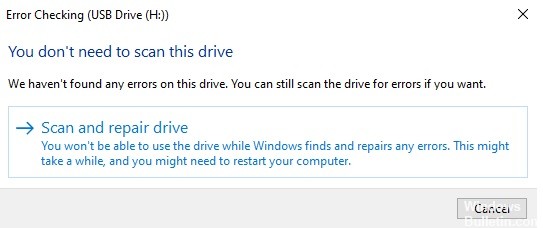
قم بإجراء فحص القرص الصلب
- على سطح المكتب ، انقر نقرًا مزدوجًا فوق رمز "هذا الكمبيوتر" لفتح مستكشف ملفات Windows.
- انقر بزر الماوس الأيمن فوق أحد الأقسام ، مثل محرك الأقراص H ، وحدد خيار "خصائص".
- في مربع الحوار المنبثق ، انقر فوق علامة التبويب "أدوات" ، ثم انقر فوق الزر "تحقق".
- ثم حدد خيار "فحص القرص وإصلاحه".
- انتظر حتى تكتمل العملية. كرر الخطوتين 1 و 2 لجميع الأقسام الأخرى.
تحديث برامج تشغيل الجهاز يدويًا

- انقر بزر الماوس الأيمن فوق الزر "ابدأ" وحدد مدير الجهاز.
- ستظهر نافذة إدارة الأجهزة.
- حدد موقع محولات العرض وقم بتوسيعها.
- ثم انقر بزر الماوس الأيمن فوق الخيارات المدرجة وحدد تحديث برامج التشغيل.
- في معالج تحديث برنامج التشغيل ، حدد خيار التحقق تلقائيًا من وجود برامج تشغيل محدثة ، وسيبدأ Windows 10 في البحث في الكمبيوتر والإنترنت عن أحدث برامج التشغيل لجهازك.
قم بتعطيل متجر Windows باستخدام محرر التسجيل
- في Windows 10 ، اكتب Regedit في شريط البحث واضغط على Enter لفتح محرر التسجيل.
- انتقل إلى الموقع: HKEY_LOCAL_MACHINE \ NSOFTWARE \ NPolicies \ Microsoft \ NWindowsStore.
- انقر فوق WindowsStore في الجزء الأيسر وانقر بزر الماوس الأيمن فوق منطقة فارغة في الجزء الأيمن لتحديد جديد> قيمة DWORD (32 بت). اسم هذا المفتاح المنشأ حديثًا RemoveWindowsStore.
- انقر نقرًا مزدوجًا فوق مفتاح RemoveWindowsStore واكتب 1 تحت قيمة البيانات. انقر فوق الزر "موافق" وأعد تشغيل الكمبيوتر.
نصيحة الخبراء: تقوم أداة الإصلاح هذه بفحص المستودعات واستبدال الملفات التالفة أو المفقودة إذا لم تنجح أي من هذه الطرق. إنه يعمل بشكل جيد في معظم الحالات التي تكون فيها المشكلة بسبب تلف النظام. ستعمل هذه الأداة أيضًا على تحسين نظامك لتحقيق أقصى قدر من الأداء. يمكن تنزيله بواسطة بالضغط هنا
الأسئلة المتكررة
لماذا يستهلك wsappx الكثير من وحدة المعالجة المركزية؟
عادةً ما تستهلك خدمة wsappx قدرًا كبيرًا من وحدة المعالجة المركزية فقط عندما يقوم جهاز الكمبيوتر الخاص بك بتثبيت أو إلغاء تثبيت أو تحديث تطبيقات المتجر. يمكن أن يحدث هذا عند تثبيت تطبيق أو إلغاء تثبيته ، أو عندما يقوم المتجر تلقائيًا بتحديث التطبيقات الموجودة على نظامك.
لماذا استخدامي لوحدة المعالجة المركزية والذاكرة عالية جدًا؟
أغلق أي برامج / تطبيقات قيد التشغيل لا تحتاجها. إذا كان جهاز الكمبيوتر الخاص بك يستخدم قدرًا كبيرًا من الذاكرة ، فيمكنك محاولة إغلاق بعض البرامج والتطبيقات التي تعمل دون داع لحل هذه المشكلة.
هل يمكن إيقاف Wsappx؟
ترتبط عملية WSAPPX بمتجر Windows. في Windows 10 ، يعد متجر Windows تطبيقًا مهمًا. لهذا السبب لا يمكنك تعطيله من خلال خدمات Windows أو لوحة التحكم. الطريقة الوحيدة لتعطيله هي استخدام محرر نهج المجموعة المحلي.


